In dieser Anleitung zeigen wir euch Schritt für Schritt, wie sich LibreELEC aktualisieren lässt. Ein LibreELEC Update ist in wenigen Augenblicken erledigt und geht einfach von der Hand.
LibreELEC ist ein Betriebssystem, das nichts weiter als die Mediacenter Software Kodi beinhaltet. Es ist sehr klein, sparsam und somit äußerst effizient. Das Betriebssystem eignet sich hervorragend für Mini-Computer wie den Raspberry Pi oder kleine Wohnzimmer-Computer wie den Intel NUC.
TIPP: Wie ihr Kodi auf allen verfügbaren Plattformen aktualisiert, zeigen wir in unserer entsprechenden Anleitung „Kodi updaten – So aktualisiert ihr das Mediacenter“.
LibreELEC aktualisieren: Schritt für Schritt erklärt
LibreELEC hat in den Kodi Einstellungen einen eigenen Punkt eingebaut, um nach Updates suchen zu können. Diesen Menüpunkt gibt es jedoch nur im Standard-Skin „Estuary“. Stellt also sicher, dass ihr für die folgenden Schritte den Skin Estuary verwendet.
Klickt im Hauptmenü von Kodi oben links auf das Zahnrad-Symbol, um die Einstellungen zu öffnen.

Wählt den untersten Menüpunkt „LibreELEC“ aus.
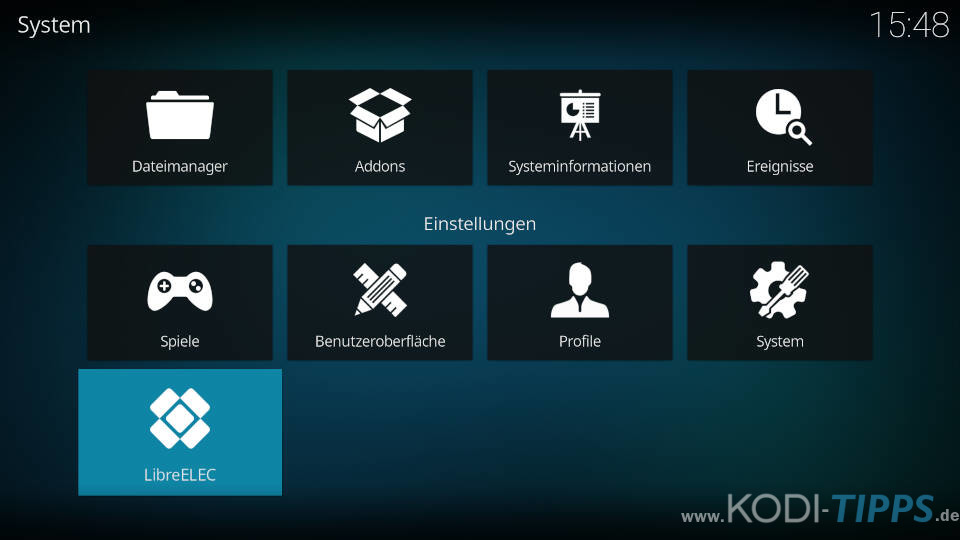
Navigiert auf der linken Seite auf den Punkt „Über“. Rechts seht ihr unter „Version“, welche LibreELEC Version ihr derzeit installiert habt und verwendet. In diesem Beispiel ist es 9.2.2. Merkt euch diese Zahl für die nächsten Schritte.
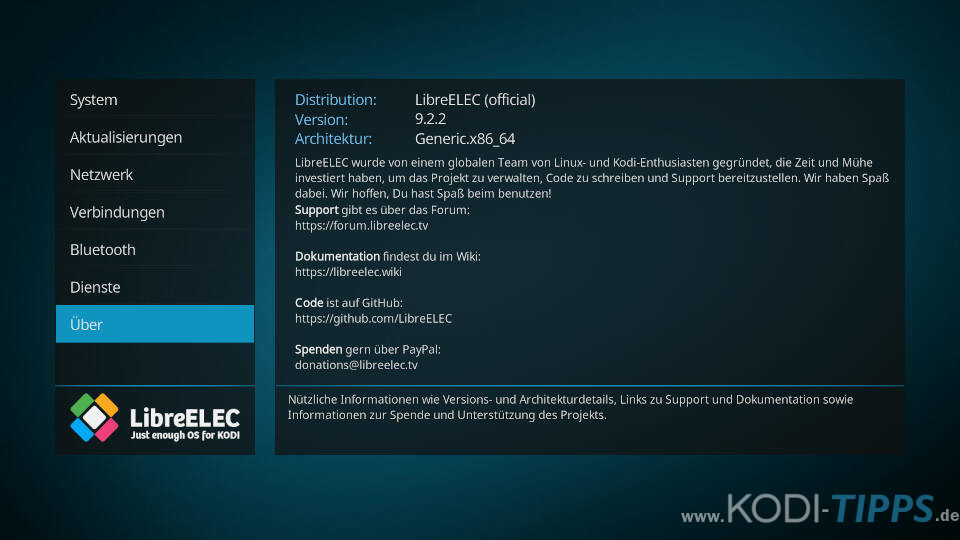
Wählt nun auf der linken Seite das Untermenü „Aktualisierungen“ aus.
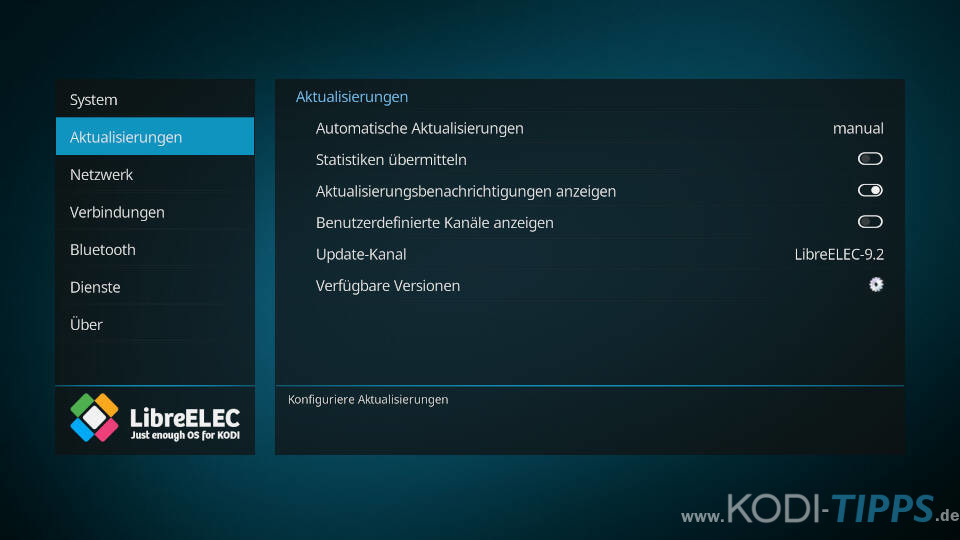
Stellt sicher, dass „Automatische Aktualisierungen“ auf „manual“ stehen, damit Updates nicht automatisch während des Betriebs installiert werden.
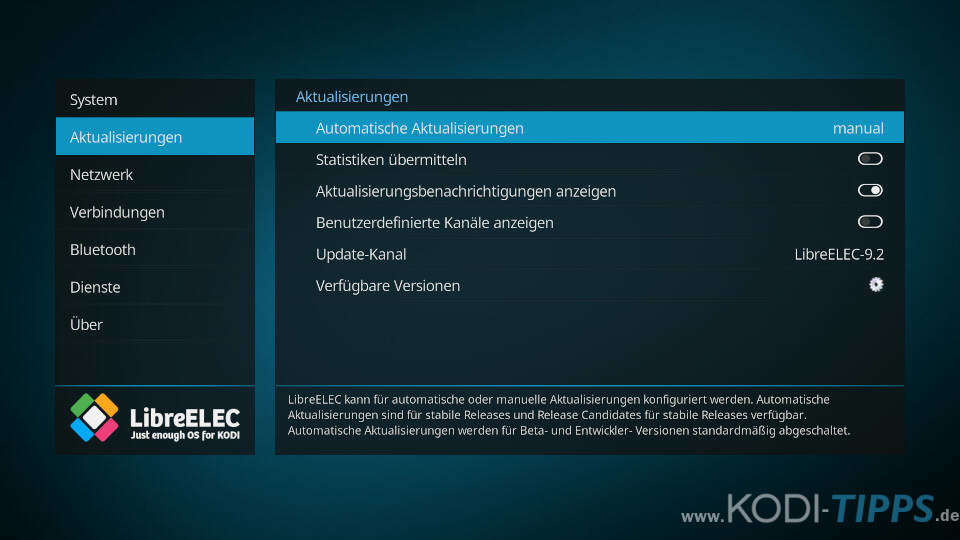
Klickt anschließend etwas weiter unten auf den Punkt „Update-Kanal“.
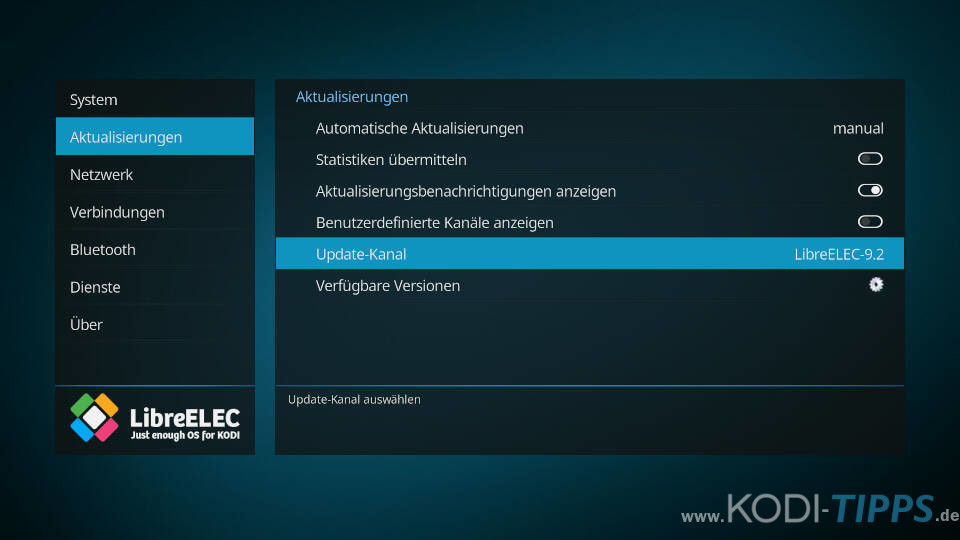
Wählt den passenden Update-Kanal aus. Da in diesem Beispiel die LibreELEC Version 9.2.2 installiert ist, wählen wir als Update-Kanal „LibreELEC-9.2“ aus. Sollte es eine neuere Version wie 9.3 geben, kann diese ebenfalls ausgewählt werden.
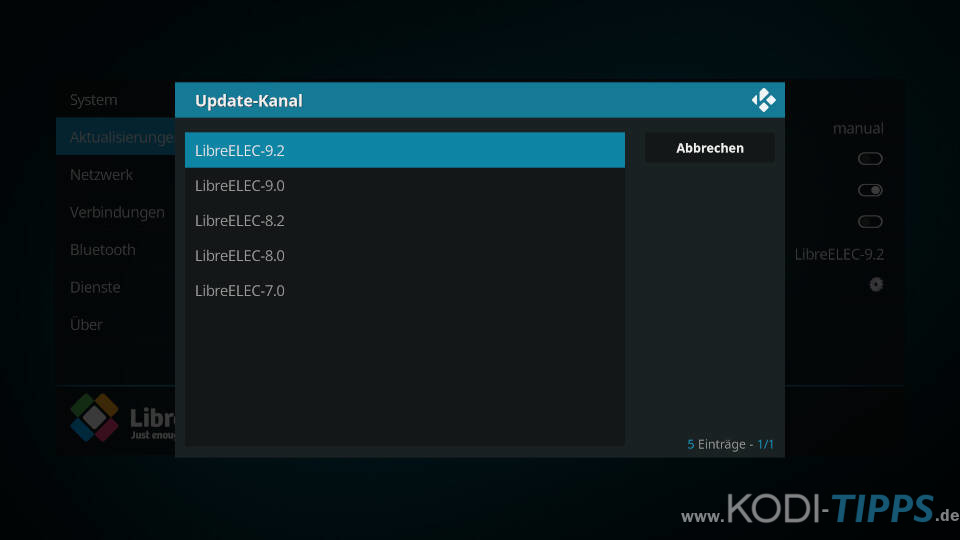
Nachdem der Update-Kanal ausgewählt wurde, werden alle verfügbaren Versionen angezeigt. In diesem Beispiel gibt es mit 9.2.3 eine neue Version. Wählt den entsprechenden Punkt aus.
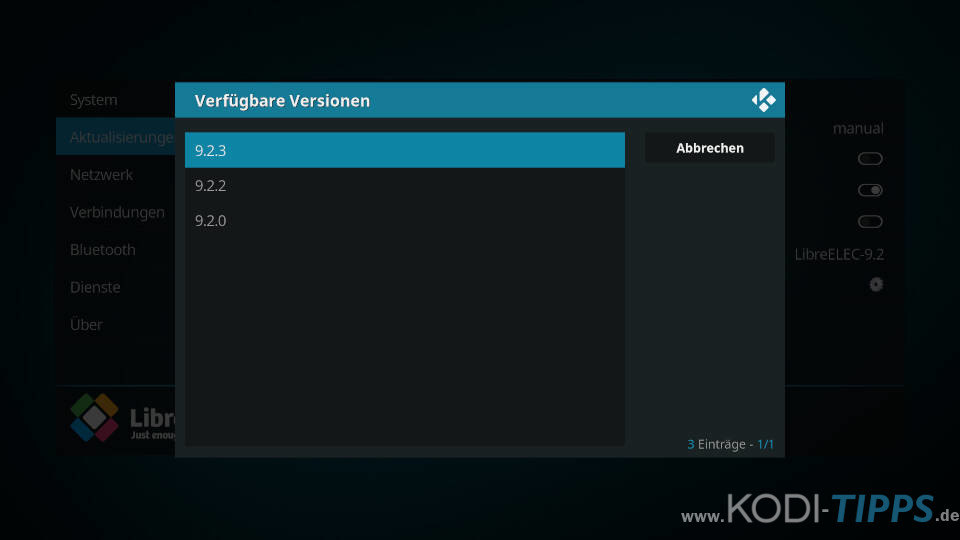
Abschließend seht ihr noch einmal in der Übersicht, welche LibreELEC Version derzeit installiert ist und welche ihr für ein Update ausgewählt habt.
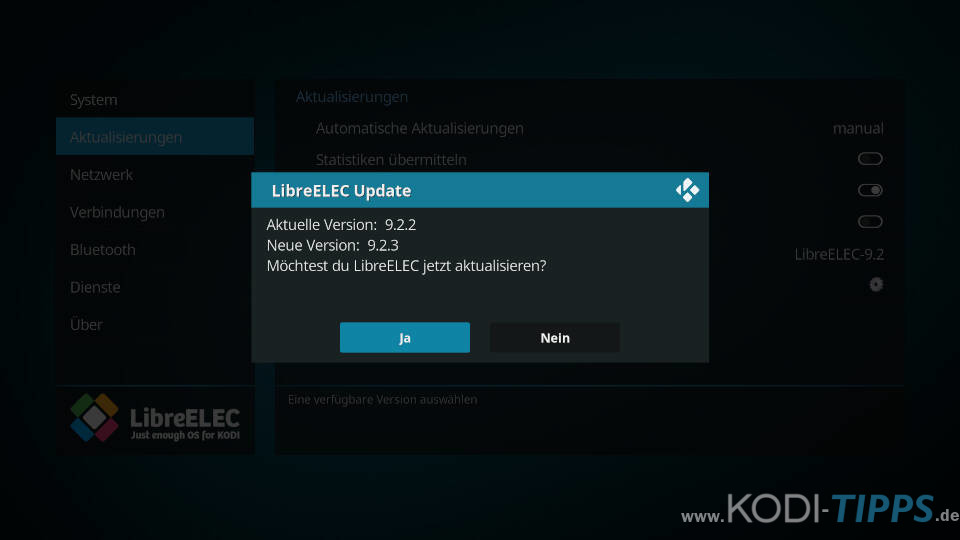
Nach der Bestätigung wird die neueste LibreELEC Version heruntergeladen und installiert. Danach startet das System automatisch neu!
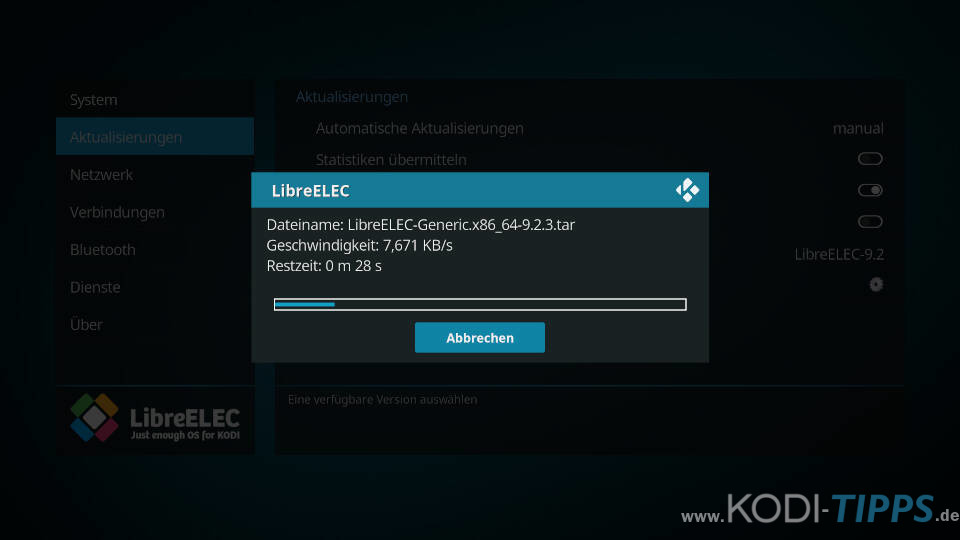

Leider ist bei mir die Update Kanal Liste leer?! Was kann ich tun?
Den Update Kanal habe ich auf 9.2
Dann Update auf 9.2.8
Dann erneut Update Kanal auf 10 stellen und Update auf 10.3
Klappt anscheinend nicht, wenn man von 2021.10 auf 2022.03 (also Kodi 9.2.8 auf 10.0.2) updaten will. Zumindest nicht, wenn man das System auf eine SSD ausgelagert hat.
Hallo seit dem letzten Update erscheint bei mir nicht mehr das Icon von LibreELEC.
Somit kann ich kein weiteres Update machen.
Wie kann ich das lösen ohne LibreELEC komplett neu zu Installieren.
Vielen Dank im vorraus Guenter
Das LibreELEC-Symbol in den Einstellungen ist nur im Standard-Skin vorhanden. Eventuell wird es auch von einigen anderen unterstützt, man sollte aber in jedem Falle den Standard-Skin verwenden.